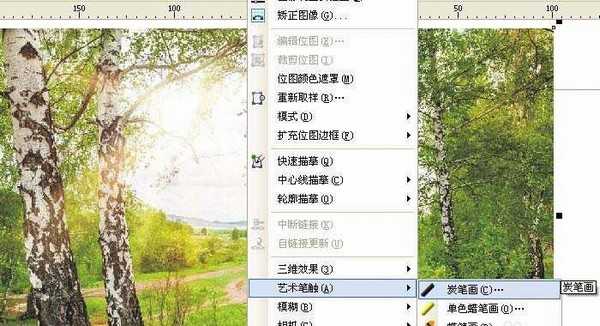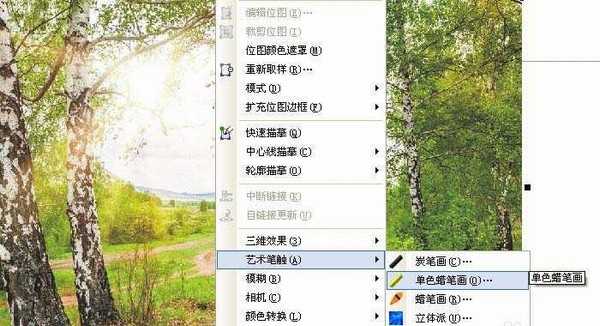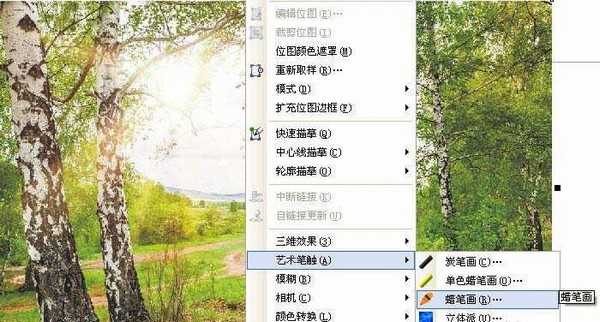cdr中想要制作一个蜡笔画效果的图,该怎么给图片制作蜡笔效果呢?下面我们就来看看详细的教程。
- 软件名称:
- CorelDraw x6 (Cdr x6) 官方简体中文破解版(32位)安装图文教程、破解注册方法
- 软件大小:
- 更新时间:
- 2014-08-27立即下载
1、打开CorelDRAW软件,新建一个空白的文件,鼠标左键单击菜单【文件】【导入】找一张风景图片作为素材。接着,鼠标左键单击菜单【位图】【艺术笔触】【碳笔画】,如下图所示。给素材图片添加一个碳笔画效果。
2、在弹出的【碳笔画】设置窗口上,调节参数设置滑块,单击【确定】按钮后,就可以看到添加的碳笔画效果了,如下图所示。
3、然后,鼠标左键单击菜单【位图】【艺术笔触】【单色蜡笔画】,如下图所示。给素材图片添加一个单色蜡笔画效果。
4、在弹出的【单色蜡笔画】设置窗口上,调节参数设置滑块,单击【确定】按钮后,就可以看到添加的单色蜡笔画效果了,如下图所示。
5、接着,鼠标左键单击菜单【位图】【艺术笔触】【蜡笔画】,如下图所示。给素材图片添加一个蜡笔画效果。
6、在弹出的【蜡笔画】设置窗口上,调节参数设置滑块,单击【确定】按钮后,就可以看到添加的蜡笔画效果了,如下图所示。根据图片需求不同情况,可以添加不同效果。
以上就是cdr蜡笔画效果的制作方法,希望大家喜欢,请继续关注。
相关推荐:
cdr中怎么给图片挖一个透明的圆洞?
CorelDRAW怎么使用缩放工具缩放图片?
cdr怎么做出格子图片? cdr制作网状图片的教程
标签:
cdr,蜡笔,图片
免责声明:本站文章均来自网站采集或用户投稿,网站不提供任何软件下载或自行开发的软件!
如有用户或公司发现本站内容信息存在侵权行为,请邮件告知! 858582#qq.com
暂无“cdr中想要制作艺术蜡笔效果的图片?”评论...
更新动态
2024年11月27日
2024年11月27日
- 凤飞飞《我们的主题曲》飞跃制作[正版原抓WAV+CUE]
- 刘嘉亮《亮情歌2》[WAV+CUE][1G]
- 红馆40·谭咏麟《歌者恋歌浓情30年演唱会》3CD[低速原抓WAV+CUE][1.8G]
- 刘纬武《睡眠宝宝竖琴童谣 吉卜力工作室 白噪音安抚》[320K/MP3][193.25MB]
- 【轻音乐】曼托凡尼乐团《精选辑》2CD.1998[FLAC+CUE整轨]
- 邝美云《心中有爱》1989年香港DMIJP版1MTO东芝首版[WAV+CUE]
- 群星《情叹-发烧女声DSD》天籁女声发烧碟[WAV+CUE]
- 刘纬武《睡眠宝宝竖琴童谣 吉卜力工作室 白噪音安抚》[FLAC/分轨][748.03MB]
- 理想混蛋《Origin Sessions》[320K/MP3][37.47MB]
- 公馆青少年《我其实一点都不酷》[320K/MP3][78.78MB]
- 群星《情叹-发烧男声DSD》最值得珍藏的完美男声[WAV+CUE]
- 群星《国韵飘香·贵妃醉酒HQCD黑胶王》2CD[WAV]
- 卫兰《DAUGHTER》【低速原抓WAV+CUE】
- 公馆青少年《我其实一点都不酷》[FLAC/分轨][398.22MB]
- ZWEI《迟暮的花 (Explicit)》[320K/MP3][57.16MB]